Cách khắc phục lỗi không thể xóa ảnh trên iPhone
Xóa ảnh trên iPhone vốn là thao tác đơn giản, nhưng nhiều người gặp lỗi không thực hiện được khi dùng máy tính. Dù bạn dùng iPhone 4s, 5, 6, 7 hay các model mới hơn, vấn đề này đều có thể xảy ra và cần được xử lý đúng cách.
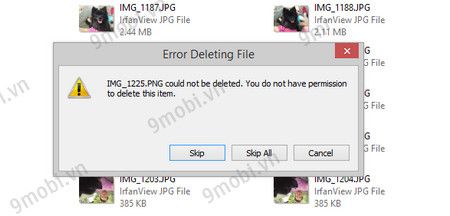
Hướng dẫn chi tiết cách sửa lỗi không xóa được ảnh trên iPhone
* Nguyên nhân chính gây ra lỗi không xóa được ảnh trên iPhone
Lỗi không xóa được ảnh trên iPhone khi kết nối máy tính thường xuất phát từ tính năng Thư viện ảnh iCloud (iCloud Photo Library) - một trong những nguyên nhân phổ biến nhất.
Tính năng Thư viện ảnh iCloud sẽ tự động thay đổi quyền truy cập vào kho ảnh trên các dòng iPhone từ 4s đến 7 Plus. Một khi đã kích hoạt, bạn sẽ không thể xóa ảnh trực tiếp từ máy tính khi kết nối thiết bị.
* Giải pháp triệt để cho lỗi không xóa được ảnh trên iPhone
Để xử lý triệt để tình trạng không xóa được ảnh trên iPhone, hãy thực hiện theo các bước sau:
Bước 1: Từ màn hình chính, nhấn vào ứng dụng Cài đặt (Settings) để điều chỉnh các tùy chọn hệ thống.
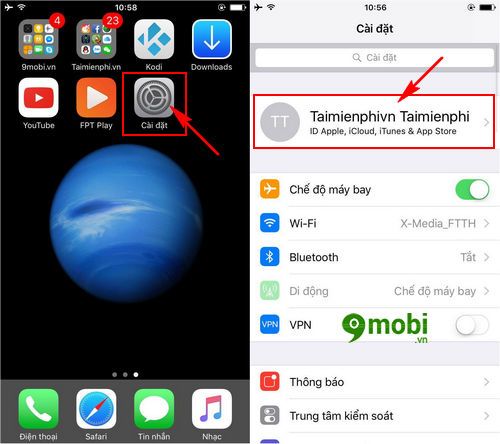
Tiếp theo, chọn mục tài khoản như minh họa để khắc phục hoàn toàn lỗi không xóa được ảnh khi iPhone kết nối với máy tính.
Bước 2: Tiếp theo, chọn mục iCloud đã đăng nhập trước đó trên thiết bị để tiến hành điều chỉnh cài đặt.

Danh sách ứng dụng hỗ trợ iCloud sẽ hiển thị, bạn chỉ cần chọn mục Ảnh (Photos) và tắt Thư viện ảnh iCloud - chìa khóa giải quyết lỗi không xóa được ảnh trên iPhone.
Bước 3: Nhấn vào Tính năng Thư viện ảnh iCloud (iCloud Photo Library) đang bật để vô hiệu hóa tạm thời tính năng này.

Lưu ý quan trọng: Chỉ cần tắt Thư viện ảnh iCloud là đủ để khắc phục lỗi, không cần thiết phải thay đổi các cài đặt iCloud khác trên thiết bị.
Bước 4: Kết nối lại iPhone với máy tính để kiểm tra xem lỗi không xóa được ảnh đã được giải quyết triệt để hay chưa.
Nếu gặp tình trạng máy tính không nhận diện iPhone, bạn có thể tham khảo thêm hướng dẫn khắc phục lỗi iTunes không nhận iPhone để xử lý toàn diện.
Bài viết đã hướng dẫn chi tiết cách khắc phục lỗi không xóa được ảnh trên iPhone. Hy vọng qua việc hiểu rõ nguyên nhân và thực hiện theo các bước trên, bạn đã thành công trong việc giải phóng bộ nhớ và tối ưu hiệu suất thiết bị của mình.
https://Tripi.vn/sua-loi-khong-xoa-duoc-anh-tren-iphone-18975n.aspx
Mọi thắc mắc xin vui lòng để lại bình luận bên dưới, chúng tôi luôn sẵn sàng hỗ trợ bạn!
Có thể bạn quan tâm

Top 10 salon tóc đẹp và chất lượng nhất tại Phan Thiết

Viết lên những dòng tâm sự nhân ngày sinh nhật của chính mình - Những stt, lời chúc ý nghĩa dành tặng bản thân

5 ứng dụng điều khiển điều hòa thông minh hàng đầu dành cho điện thoại

Nghệ thuật viết thiệp sinh nhật ý nghĩa và sâu sắc

Tuyển tập hình ảnh ông Địa đẹp và ý nghĩa


